converteer MPG / MPEG naar MP4 met hoge snelheid en hoge beeld- / geluidskwaliteit.
- Converteer AVCHD naar MP4
- Converteer MP4 naar WAV
- Converteer MP4 naar WebM
- Converteer MPG naar MP4
- Converteer SWF naar MP4
- Converteer MP4 naar OGG
- Converteer VOB naar MP4
- Converteer M3U8 naar MP4
- Converteer MP4 naar MPEG
- Ondertitels in MP4 insluiten
- MP4-splitters
- Verwijder audio van MP4
- Converteer 3GP-video's naar MP4
- MP4-bestanden bewerken
- Converteer AVI naar MP4
- Zet MOD om naar MP4
- Converteer MP4 naar MKV
- Converteer WMA naar MP4
- Converteer MP4 naar WMV
De toonaangevende maker van videocollages en 4 alternatieven
 Bijgewerkt door Lisa Ou / 25 juli 2023 16:30
Bijgewerkt door Lisa Ou / 25 juli 2023 16:30Hoi! Voor ons vak optreden zijn we verplicht een filmpje te maken over online lessen. Ik heb geen idee hoe ik het moet maken. Pas toen mijn groepsgenoten suggereerden dat het het beste was om onze video's samen te voegen terwijl we discussies voerden. Ik weet echter niet hoe ik video's moet collageen. Kun je me helpen? Bij voorbaad dank!
Als je geen ervaring hebt met videocollage, neem dan dit bericht als richtlijn. We laten u de toonaangevende tool zien die u kunt gebruiken met zijn 4 alternatieven. Kies de gemakkelijkste tool voor jou door hieronder naar beneden te scrollen.
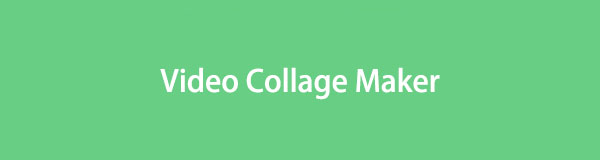

Gidslijst
Deel 1. Beste videocollagemaker - FoneLab Video Converter Ultimate
FoneLab Video Converter Ultimate is de meest gebruiksvriendelijke tool die je ooit zult gebruiken als maker van videocollages. Deze tool wordt aanbevolen voor een beginner zoals jij! We zullen u bewijzen waarom door de functies hieronder op te sommen.
Video Converter Ultimate is de beste video- en audio-conversiesoftware die MPG / MPEG naar MP4 kan converteren met hoge snelheid en hoge beeld- / geluidskwaliteit.
- Converteer elke video / audio zoals MPG, MP4, MOV, AVI, FLV, MP3, enz.
- Ondersteuning van 1080p / 720p HD en 4K UHD video-conversie.
- Krachtige bewerkingsfuncties zoals bijsnijden, bijsnijden, roteren, effecten, verbeteren, 3D en meer.
- De tool zal de oorspronkelijke kwaliteit van je video's niet verpesten.
- U kunt afbeeldingen tussen video's toevoegen.
- Het biedt kant-en-klare thema's voor je video's om er effecten aan toe te voegen.
- Je kunt het volume van elk van je video's aanpassen en hun fade-in en fade-out-effecten instellen.
- Als uw computer het videoformaat niet ondersteunt, kunt u ze converteren met behulp van de converter van de tool. Het ondersteunt vele videoformaten, waaronder MP4, MOV en meer.
- Het heeft een video-omzetter, media-metadata-editor, videocompressor, GIF-maker, 3D-maker en meer.
Er zijn meer functies die u over deze tool kunt ontdekken. U hoeft alleen uw tijd te besteden aan het verkennen ervan. Hoe dan ook, we hebben een gedetailleerde tutorial voorbereid over hoe je deze collage-videomaker gaat gebruiken. Doorgaan.
Stap 1Ga naar de officiële website van deze software en klik op de Gratis download knop. Wacht daarna tot het downloadproces is voltooid. Stel het in en installeer het daarna op uw computer.
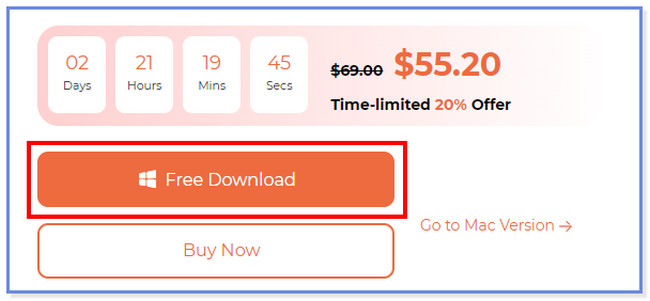
Stap 2Klik in de hoofdinterface op de Collage knop bovenaan. U ziet de bewerkingstools van de software onder de video's.
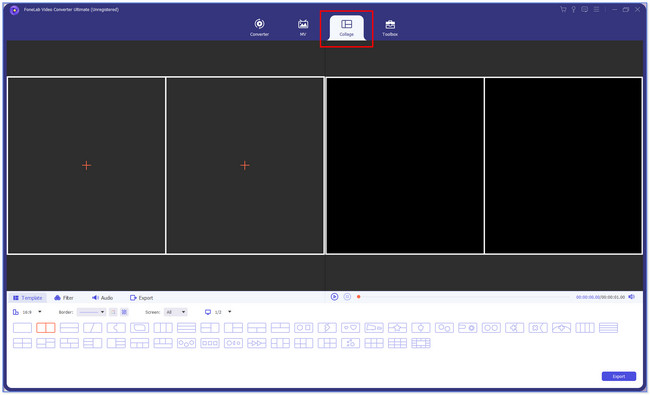
Stap 3Kies de gewenste sjabloon voor uw video's. Klik op de Plus pictogram aan de linkerkant van de tool. Daarna de file Manager verschijnt op je scherm. Kies de video's die je wilt samenvoegen en klik op de Openen knop daarna.
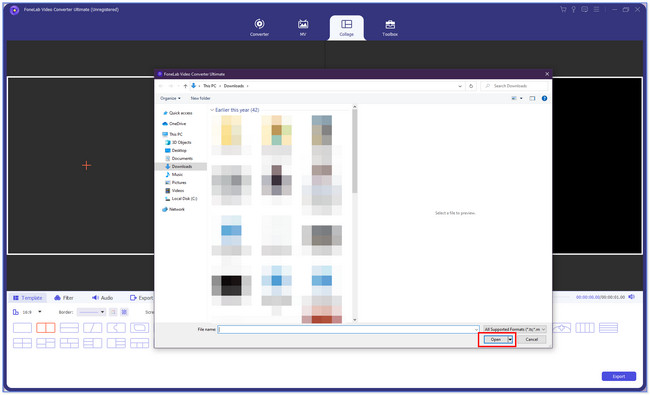
Stap 4U ziet uw video's aan de rechter- en linkerkant van de tool. De originele video wordt aan de linkerkant weergegeven. En het voorbeeld staat aan de rechterkant. U kunt de video's bewerken, afhankelijk van uw voorkeur. U kunt op de klikken FILTER knop daarvoor. U kunt ook het volume van de video's aanpassen door de te kiezen Audio gedeelte aan de linkerkant. Sla daarna uw video op door op de Exporteren knop. Bewaar het later in de computermap van uw voorkeur.
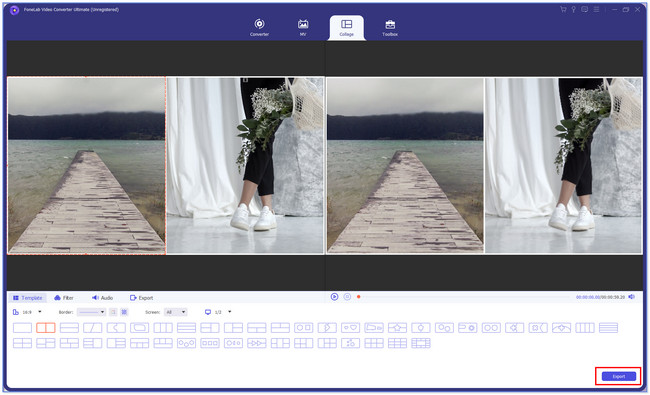
Video Converter Ultimate is de beste video- en audio-conversiesoftware die MPG / MPEG naar MP4 kan converteren met hoge snelheid en hoge beeld- / geluidskwaliteit.
- Converteer elke video / audio zoals MPG, MP4, MOV, AVI, FLV, MP3, enz.
- Ondersteuning van 1080p / 720p HD en 4K UHD video-conversie.
- Krachtige bewerkingsfuncties zoals bijsnijden, bijsnijden, roteren, effecten, verbeteren, 3D en meer.
Deel 2. 4 Toonaangevende alternatieven voor videocollagemakers
Laten we zonder verder oponthoud de andere 4 toonaangevende alternatieven voor het maken van videocollages ontdekken. Bekijk ze hieronder.
Alternatief 1. Canvas
Canva is een tool die je kunt gebruiken om je video's te collageen. Je kunt het op je Android-telefoons, iPhones en computers hebben. Het heeft vooraf gemaakte sjablonen die u kunt gebruiken. U moet echter een account aanmaken voordat u het kunt gebruiken. Canva kan je account ook op elk moment uit het niets verwijderen. In dit geval zullen al je opgeslagen video's verdwijnen. Hoe dan ook, bekijk de korte tutorial hieronder over het gebruik van Canva voor het samenstellen van video's.
Zoek naar de website canva.com en meld u gratis aan. Klik Maak een ontwerp bovenaan en kies de Videocollage knop. Kies aan de linkerkant een sjabloon voor je video's. Upload daarna je video en bewerk ze. Klik op om de video op te slaan Delen knop bovenaan.
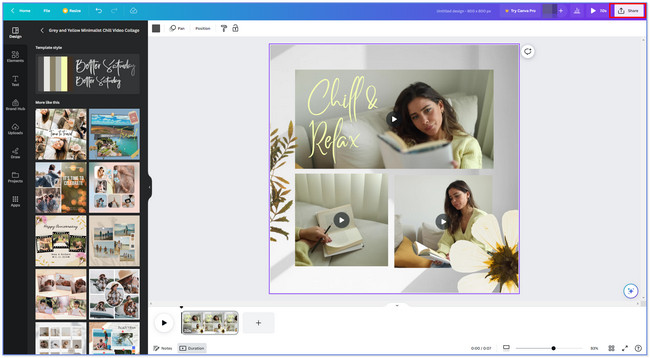
Alternatief 2. InVideo
InVideo is een online tool die is ontworpen voor het verzamelen van video's. Het biedt ook vooraf ontworpen sjablonen voor je video's en vereist dat je je aanmeldt. Het aanmeldingsproces kost je veel tijd. De webpagina laadt erg traag, waardoor u achtereenvolgens een foutmelding krijgt.
Ook beperkt de tool je tot het uploaden van slechts 200 MB en minder video's. Hoe dan ook, bekijk hieronder hoe deze online tool werkt.
Zoek op de invideo.io-website op uw computer. Kies daarna de videosjablonen die u verkiest in de hoofdinterface. Klik daarna op de Sjablonen gebruiken knop. Klik op de Cloud pictogram aan de linkerkant en upload je video's. Bewerk uw video afhankelijk van uw voorkeur. Sla daarna de video op door op de Delen knop bovenaan.
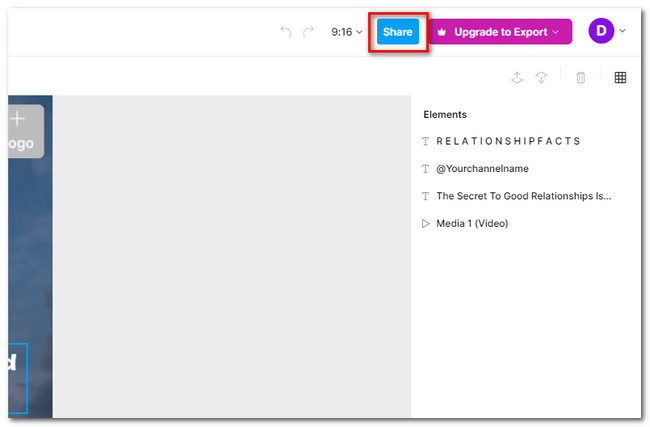
Alternatief 3. VEED.IO
VEED.IO heeft een schone interface die je ogen kan verleiden om je video's te collageen. Deze tool bevat echter een complexe tool die moeilijk te gebruiken zal zijn als je een beginner bent. Ook zijn de vooraf gemaakte sjablonen niet gratis. U moet voor elk van hen een bepaald bedrag betalen. Hoe dan ook, je kunt de VEED.IO-tutorial hieronder bekijken.
Klik op de officiële website van VEED.IO op de knop Sjabloon gebruiken aan de linkerkant. Kies daarna de sjabloon die u voor uw video's wilt. Meld u daarna aan om een account aan te maken. Selecteer een betaling voor de tool en klik voortzetten verder gaan. Bewerk de video afhankelijk van uw voorkeur en sla deze daarna op. Om dat te doen, klikt u op de Klaar knop bovenaan.
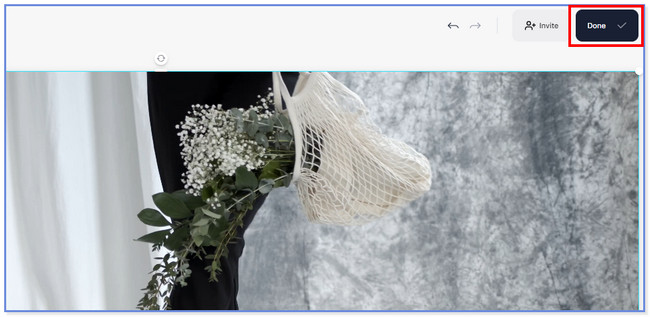
Alternatief 4. Kapvleugel
Kapwing heeft veel bewerkingsfuncties waarmee u uw video's kunt samenstellen. U zult er echter moeite mee hebben om het te gebruiken als u een beginner bent. Bovendien loopt deze tool elke seconde achter. Vanwege dit probleem zult u moeite hebben met het besturen van uw computermuis. Als dat zo is, zult u zoveel tijd besteden aan het gebruik van deze tool.
Zie de tutorial hieronder over hoe Kapwing werkt om video's te collageen.
Klik op de knop Maak een collage op de officiële website van Kapwing. Klik daarna op de Sjablonen knop linksonder. Voeg later alle gewenste video's toe door op te klikken arrow Up knop bovenaan. Sla de video later op door op te klikken Delen knop rechtsboven.
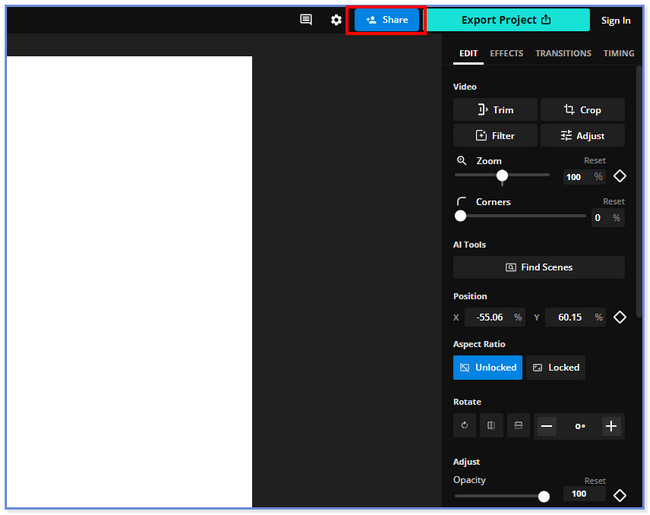
Video Converter Ultimate is de beste video- en audio-conversiesoftware die MPG / MPEG naar MP4 kan converteren met hoge snelheid en hoge beeld- / geluidskwaliteit.
- Converteer elke video / audio zoals MPG, MP4, MOV, AVI, FLV, MP3, enz.
- Ondersteuning van 1080p / 720p HD en 4K UHD video-conversie.
- Krachtige bewerkingsfuncties zoals bijsnijden, bijsnijden, roteren, effecten, verbeteren, 3D en meer.
Deel 3. Veelgestelde vragen over Video Collage Maker
Hoe maak ik een videocollage in Google Foto's?
Helaas kunt u geen videocollage maken op Google Foto's. Je kunt zelfs geen basisbewerkingen uitvoeren op je video's. Je kunt de video alleen naar verschillende mappen verplaatsen, er een back-up van maken en meer.
Hoe maak je een videocollage op Instagram?
Open het pictogram van je Instagram-app en tik op Profiel Met Plus pictogram in de linkerbovenhoek van de hoofdinterface. Tik daarna op de Rollen knop rechtsonder in de app. Je ziet veel opties voor je video op je scherm. Kies a.u.b. de Video-indeling u verkiest. Voeg later de video's toe door op de te tikken Album icoon linksonder.
Hoe maak je een video met foto's op Facebook?
Je kunt alleen een afbeelding aan de video toevoegen als miniatuur. En je kunt het op geen enkele manier aan de video toevoegen als onderdeel. Als je het wilt weten:
- Ga naar uw Facebook website op uw computer en klik op de Foto/Video icoon.
- Voeg de video toe en klik op de Edit knop bovenaan.
- Klik op de Wijzig de miniatuur en upload de afbeelding knop.
- Kies de gewenste miniatuurfoto en upload deze.
- Sla de video daarna op.
We hopen dat je het leuk vond om de FoneLab Video Converter Ultimate en zijn alternatieven te gebruiken. Als u vragen heeft, neem dan contact met ons op, wij helpen u graag met uw zorgen.
Video Converter Ultimate is de beste video- en audio-conversiesoftware die MPG / MPEG naar MP4 kan converteren met hoge snelheid en hoge beeld- / geluidskwaliteit.
- Converteer elke video / audio zoals MPG, MP4, MOV, AVI, FLV, MP3, enz.
- Ondersteuning van 1080p / 720p HD en 4K UHD video-conversie.
- Krachtige bewerkingsfuncties zoals bijsnijden, bijsnijden, roteren, effecten, verbeteren, 3D en meer.
